Trải nghiệm xem video YouTube trên điện thoại sẽ trở nên thú vị hơn rất nhiều khi màn hình tự động chuyển sang chế độ ngang ngay khi bạn mở ứng dụng. Với tính năng “Chế độ và Quy trình” (Modes and Routines) độc quyền của Samsung, bạn hoàn toàn có thể tạo một cài đặt tùy chỉnh để biến điều này thành hiện thực một cách tự động, nâng cao sự tiện lợi khi sử dụng điện thoại thông minh.
Chế Độ và Quy Trình Samsung Là Gì?
Chế độ và Quy trình Samsung là một công cụ mạnh mẽ được thiết kế để làm cho điện thoại của bạn trở nên thông minh và trực quan hơn. “Chế độ” (Modes) cho phép bạn kích hoạt các cài đặt được thiết lập sẵn cho các hoạt động như Ngủ hoặc Lái xe, trong khi “Quy trình” (Routines) cung cấp khả năng tự động hóa tùy chỉnh theo kiểu “Nếu điều này xảy ra – Thì hãy làm điều kia” phù hợp với nhu cầu của bạn. Nếu bạn đã đăng nhập vào tài khoản Samsung của mình, điện thoại thậm chí có thể đề xuất các quy trình dựa trên các hoạt động thường xuyên của bạn, bổ sung thêm một lớp tiện lợi.
Ngoài việc tự tạo, Samsung còn cung cấp các quy trình đã được lưu sẵn, chẳng hạn như tắt thông báo trong cuộc họp hoặc tối ưu hóa mức sử dụng pin vào ban đêm. Tính năng này không chỉ dừng lại ở các phím tắt đơn giản mà còn thích ứng với lối sống của bạn, tự động hóa các tác vụ lặp đi lặp lại để tiết kiệm thời gian và công sức. Bằng cách sử dụng Chế độ và Quy trình, bạn có thể đảm bảo điện thoại của mình hoạt động thông minh hơn, dự đoán nhu cầu của bạn và đơn giản hóa các tương tác hàng ngày.
Hướng Dẫn Cài Đặt Tự Động Xoay Màn Hình YouTube Trên Samsung
Thiết lập tính năng tự động xoay màn hình cho YouTube bằng Chế độ và Quy trình của Samsung rất đơn giản, giúp đảm bảo các video của bạn luôn bắt đầu ở chế độ ngang mà không cần thao tác thủ công.
Bước 1: Mở Cài đặt và truy cập Chế độ và Quy trình
Để bắt đầu, hãy mở ứng dụng Cài đặt (Settings) trên điện thoại Samsung của bạn. Cuộn xuống, chọn “Chế độ và Quy trình” (Modes and Routines) hoặc tìm kiếm nó bằng thanh tìm kiếm ở phía trên.
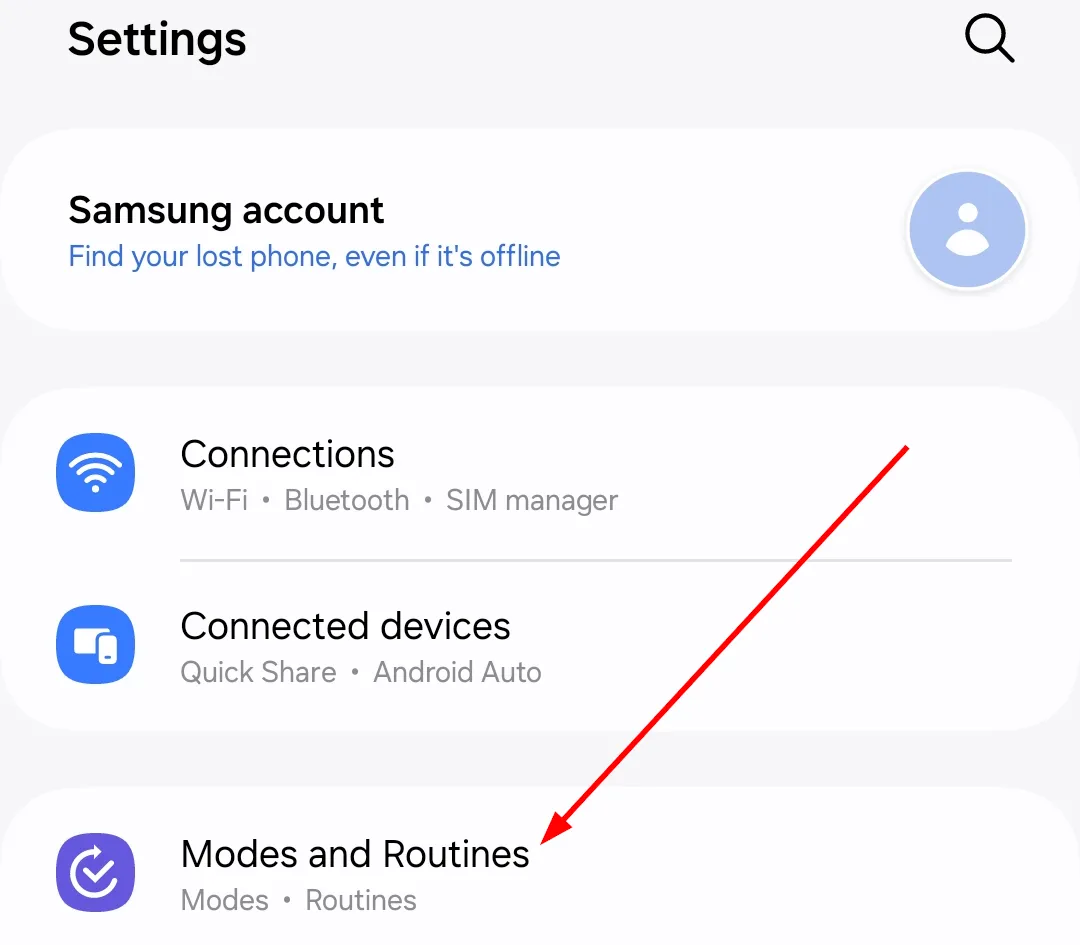 Giao diện Cài đặt trên điện thoại Samsung với tùy chọn "Chế độ và Quy trình" được làm nổi bật
Giao diện Cài đặt trên điện thoại Samsung với tùy chọn "Chế độ và Quy trình" được làm nổi bật
Bước 2: Tạo Quy trình mới
Sau khi vào bên trong, chuyển sang tab “Quy trình” (Routines) ở cuối màn hình.
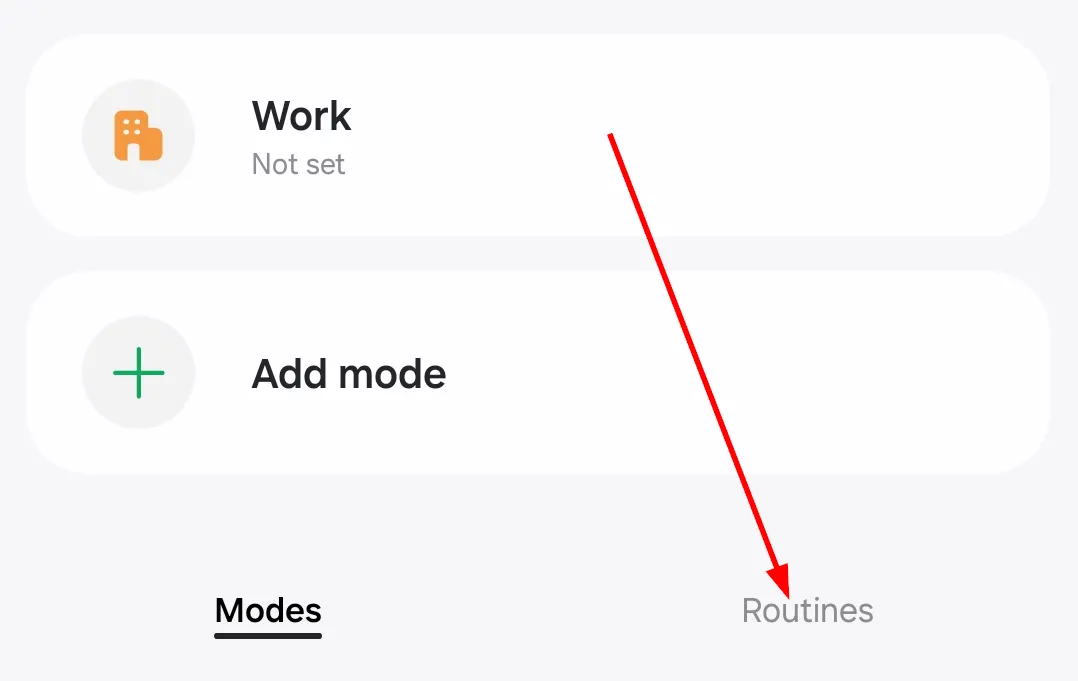 Tab "Quy trình" được chọn trong tính năng Chế độ và Quy trình của Samsung
Tab "Quy trình" được chọn trong tính năng Chế độ và Quy trình của Samsung
Chạm vào dấu “Cộng (+)” ở đầu màn hình để tạo một quy trình mới.
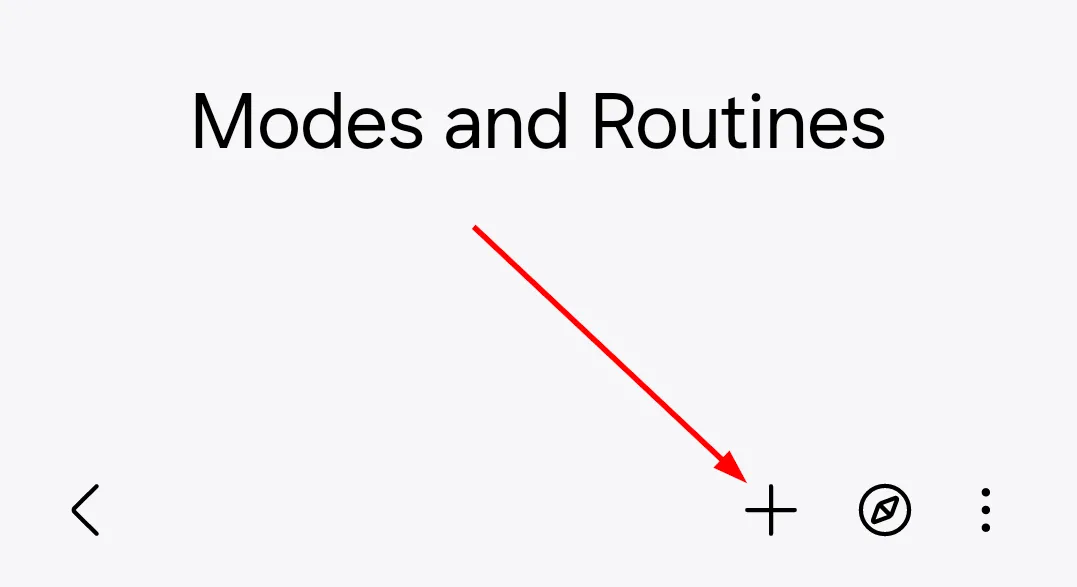 Biểu tượng dấu cộng (+) để tạo Quy trình mới trong ứng dụng Chế độ và Quy trình Samsung
Biểu tượng dấu cộng (+) để tạo Quy trình mới trong ứng dụng Chế độ và Quy trình Samsung
Bước 3: Thiết lập điều kiện “Nếu” (App mở)
Thao tác này sẽ mở trang thiết lập quy trình. Bắt đầu bằng cách chạm vào dấu “Cộng (+)” bên dưới “Nếu” (If) để định nghĩa điều kiện kích hoạt quy trình tự động.
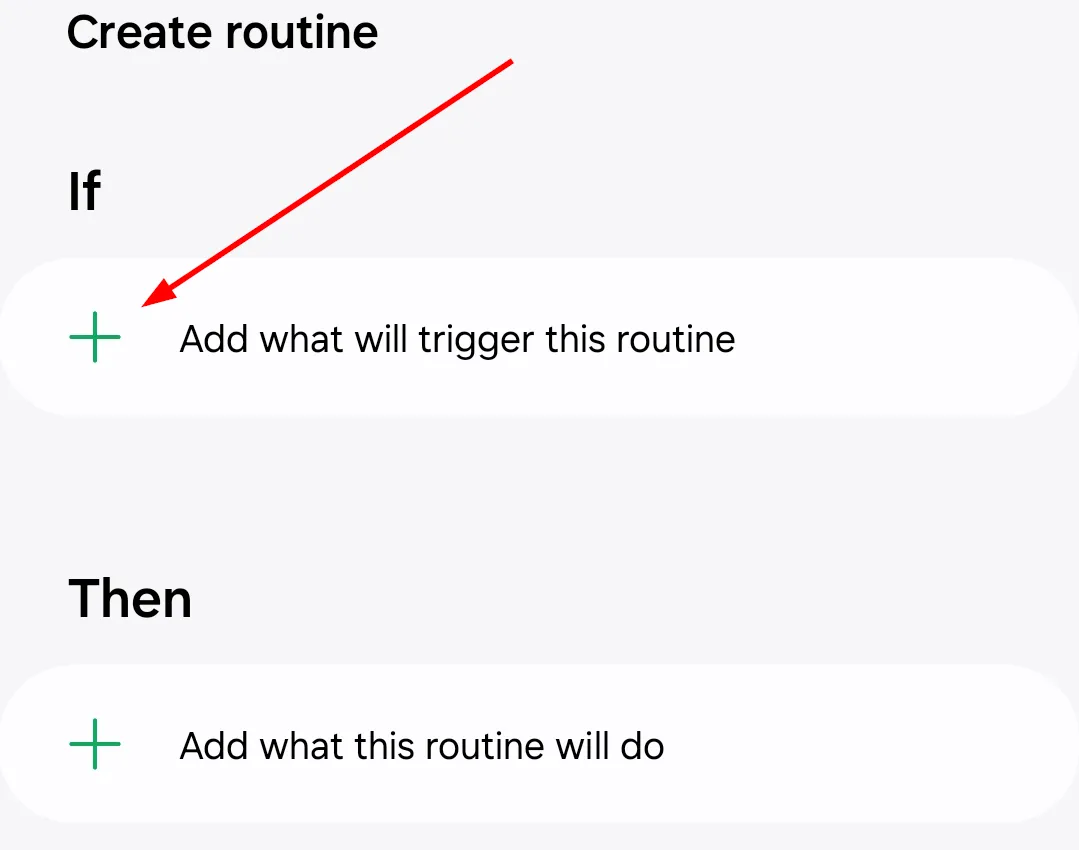 Tùy chọn "Nếu" (If) để thiết lập điều kiện kích hoạt quy trình tự động trên Samsung
Tùy chọn "Nếu" (If) để thiết lập điều kiện kích hoạt quy trình tự động trên Samsung
Cuộn xuống mục “Sự kiện” (Event) và chọn “Ứng dụng đã mở” (App opened) làm điều kiện.
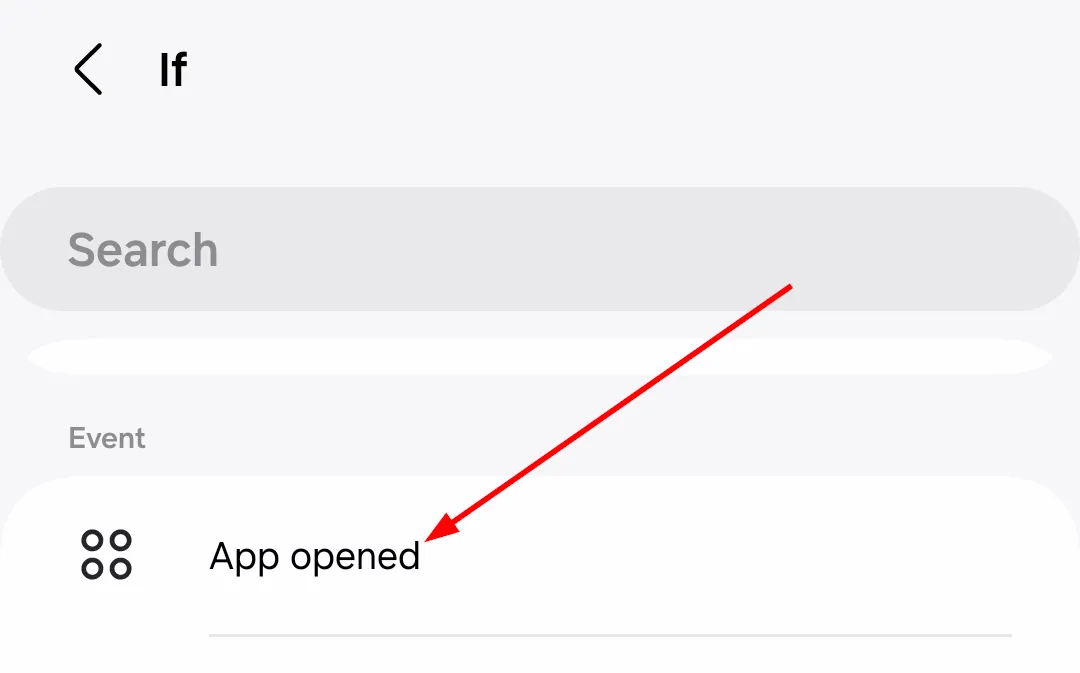 Lựa chọn điều kiện "Ứng dụng đã mở" (App opened) trong phần thiết lập "Nếu" của Quy trình Samsung
Lựa chọn điều kiện "Ứng dụng đã mở" (App opened) trong phần thiết lập "Nếu" của Quy trình Samsung
Nếu muốn, bạn có thể tìm kiếm “Ứng dụng đã mở” bằng thanh tìm kiếm ở đầu màn hình. Nếu đây là lần đầu tiên bạn tạo quy trình, một menu bật lên có thể xuất hiện để thông báo về quyền truy cập dữ liệu sử dụng.
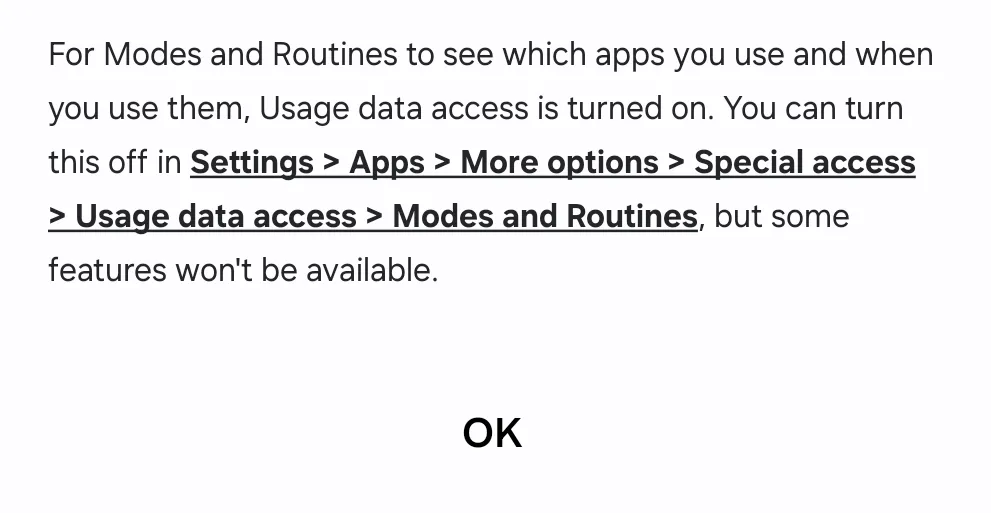 Thông báo yêu cầu quyền truy cập dữ liệu sử dụng ứng dụng khi thiết lập Quy trình trên Samsung
Thông báo yêu cầu quyền truy cập dữ liệu sử dụng ứng dụng khi thiết lập Quy trình trên Samsung
Bước 4: Chọn ứng dụng YouTube
Tiếp theo, chọn YouTube từ danh sách ứng dụng và chạm “Hoàn tất” (Done) để xác nhận.
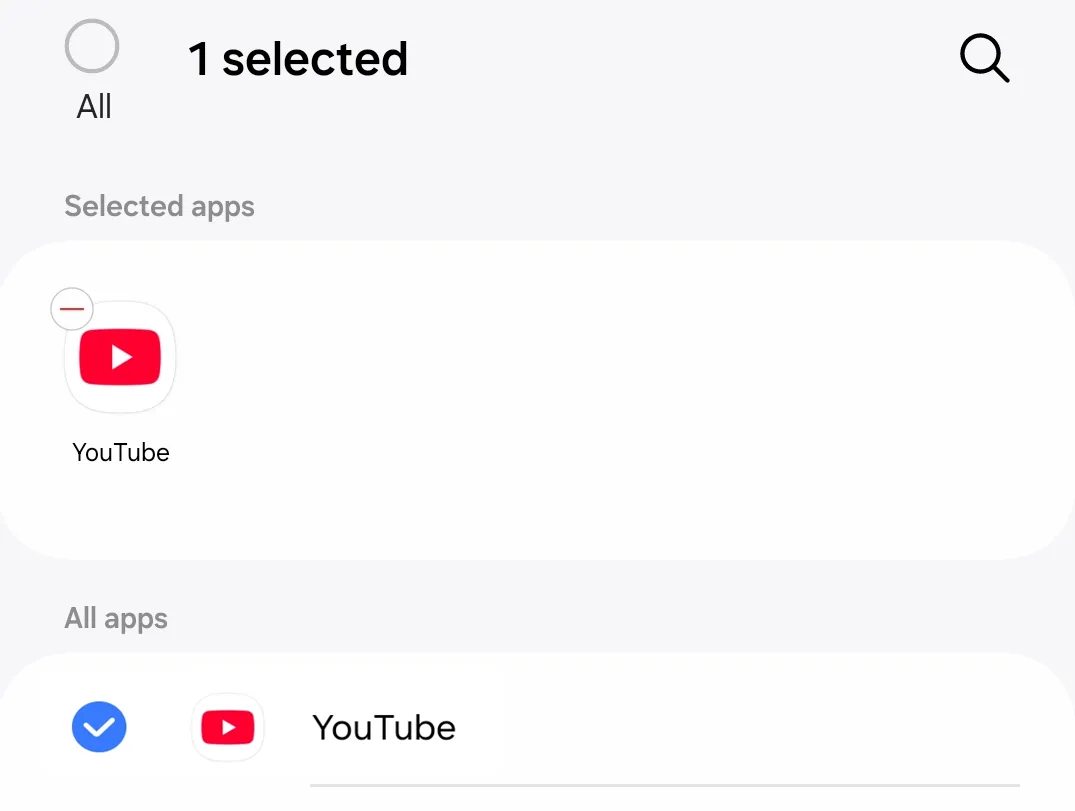 Ứng dụng YouTube được chọn trong danh sách các ứng dụng để thiết lập quy trình tự động xoay màn hình
Ứng dụng YouTube được chọn trong danh sách các ứng dụng để thiết lập quy trình tự động xoay màn hình
Thao tác này đưa bạn trở lại trang tạo quy trình, nơi điều kiện đã chọn sẽ được hiển thị rõ ràng.
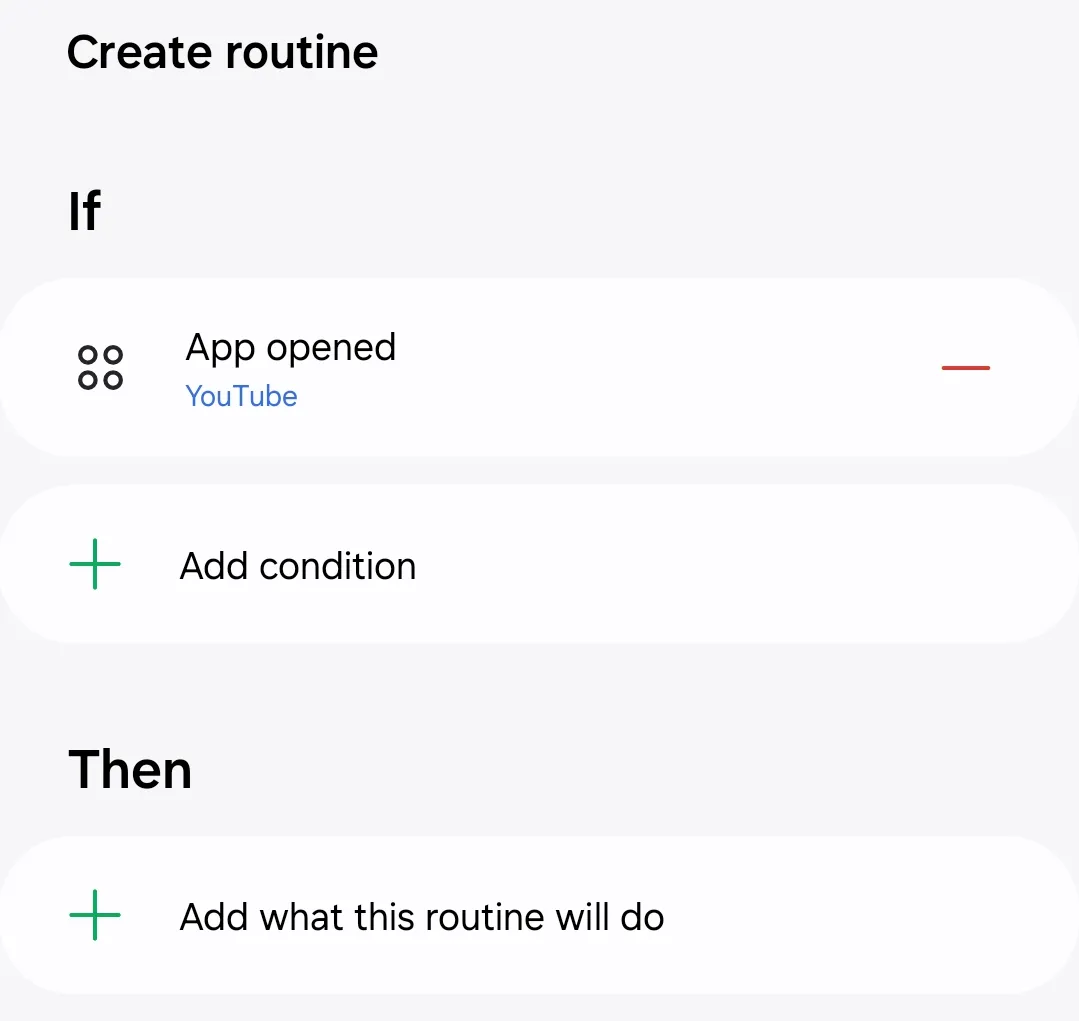 Giao diện tạo quy trình ban đầu hiển thị điều kiện "Nếu" là ứng dụng YouTube được mở
Giao diện tạo quy trình ban đầu hiển thị điều kiện "Nếu" là ứng dụng YouTube được mở
Bước 5: Thiết lập hành động “Thì” (Thay đổi hiển thị)
Bây giờ, chạm vào dấu “Cộng (+)” bên dưới “Thì” (Then) để định nghĩa hành động mà quy trình sẽ thực hiện. Từ danh sách, cuộn xuống và chọn “Hiển thị” (Display).
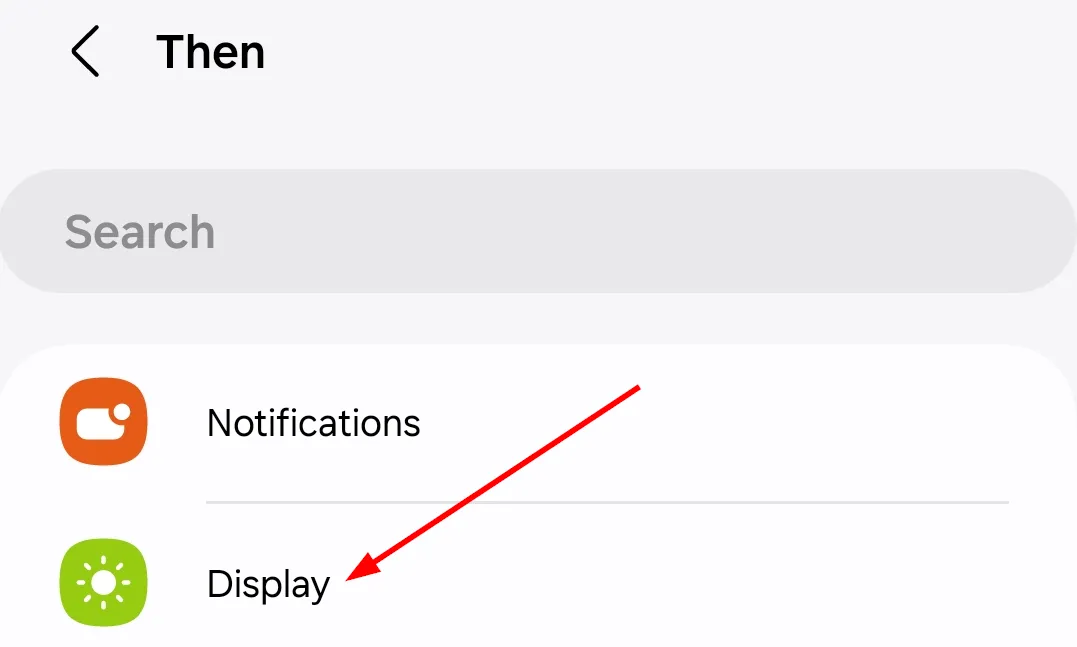 Tùy chọn "Hiển thị" (Display) được chọn trong phần thiết lập hành động "Thì" của Quy trình Samsung
Tùy chọn "Hiển thị" (Display) được chọn trong phần thiết lập hành động "Thì" của Quy trình Samsung
Chạm vào “Hướng màn hình” (Screen orientation).
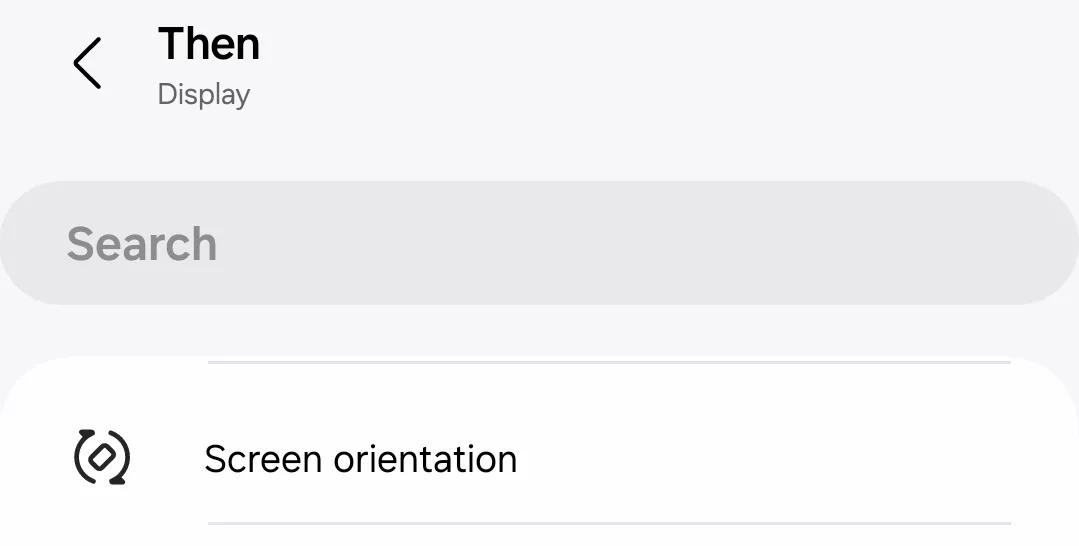 Tùy chọn "Hướng màn hình" (Screen orientation) trong cài đặt hiển thị của Quy trình Samsung
Tùy chọn "Hướng màn hình" (Screen orientation) trong cài đặt hiển thị của Quy trình Samsung
Bước 6: Chọn Tự động xoay màn hình
Sau đó, chọn “Tự động xoay” (Auto-rotate) và đảm bảo nó được bật.
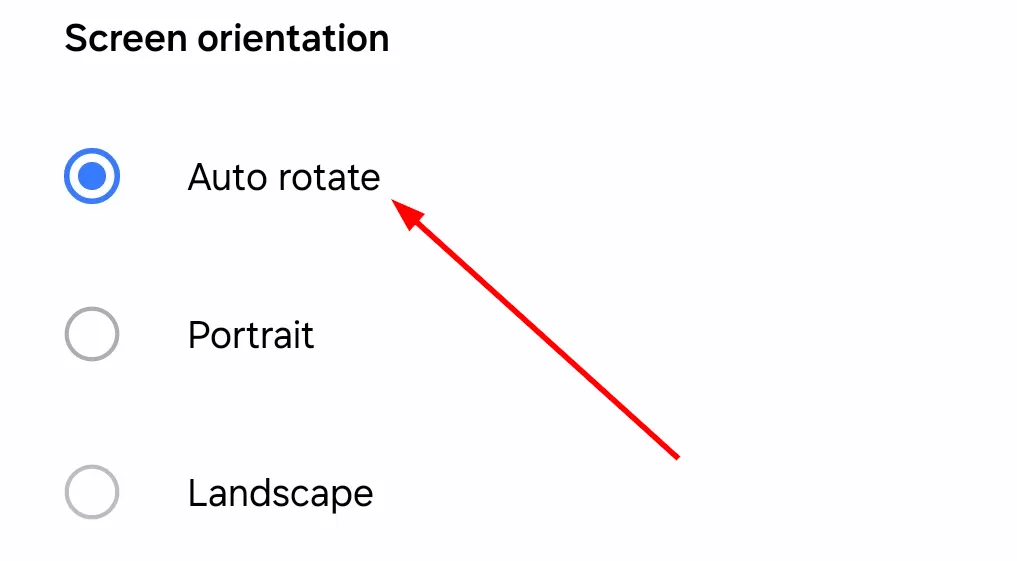 Tùy chọn "Tự động xoay" (Auto-rotate) được bật trong cài đặt hướng màn hình của Quy trình Samsung
Tùy chọn "Tự động xoay" (Auto-rotate) được bật trong cài đặt hướng màn hình của Quy trình Samsung
Chạm “Hoàn tất” để lưu hành động này.
Bước 7: Lưu và đặt tên cho Quy trình
Khi điều kiện và hành động đã được thiết lập, chạm “Lưu” (Save) ở cuối màn hình. Đặt tên cho quy trình của bạn, ví dụ “Tự động xoay YouTube”. Bạn có thể tùy chỉnh thêm bằng cách gắn một màu sắc, biểu tượng hoặc thậm chí một hình ảnh từ thư viện hoặc camera của mình.
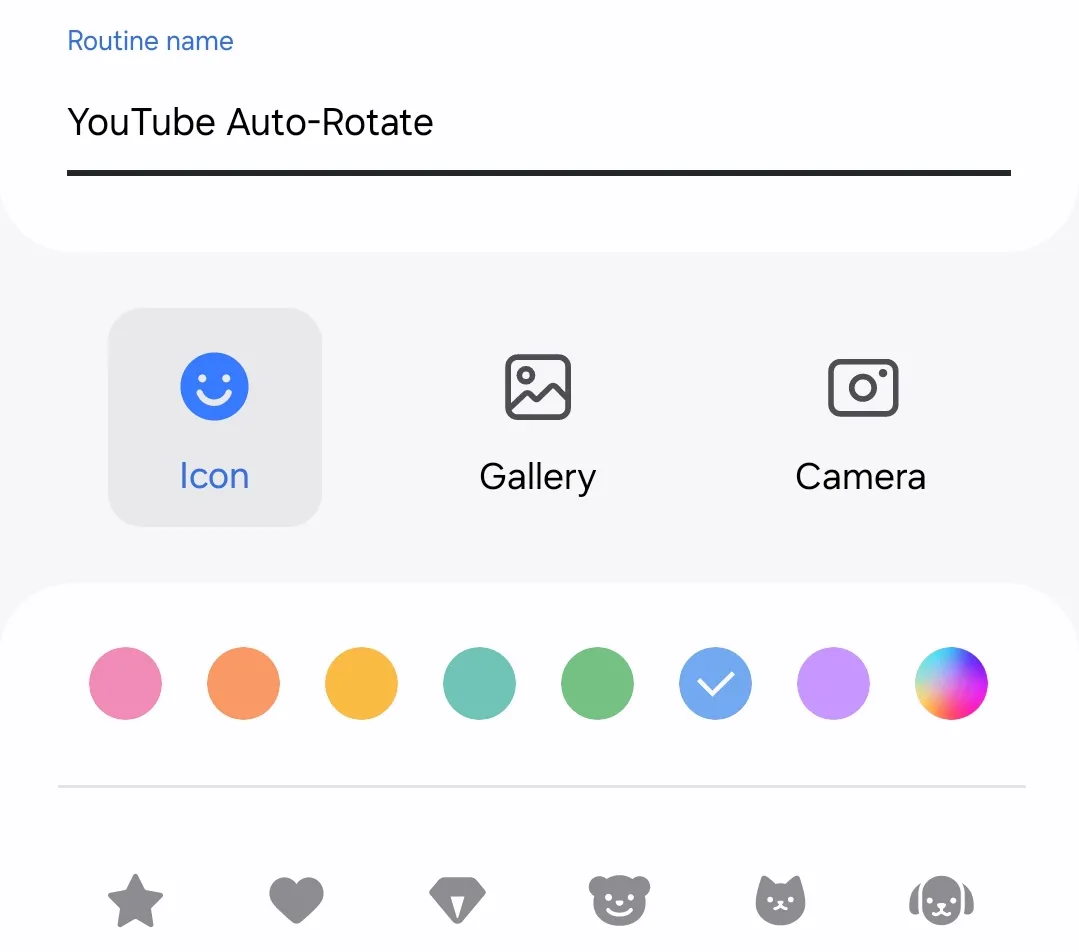 Giao diện đặt tên và tùy chỉnh biểu tượng cho quy trình "Tự động xoay YouTube" trên Samsung
Giao diện đặt tên và tùy chỉnh biểu tượng cho quy trình "Tự động xoay YouTube" trên Samsung
Chạm “Hoàn tất” để hoàn tất quy trình. Quy trình mới tạo của bạn sẽ xuất hiện trên trang “Chế độ và Quy trình”.
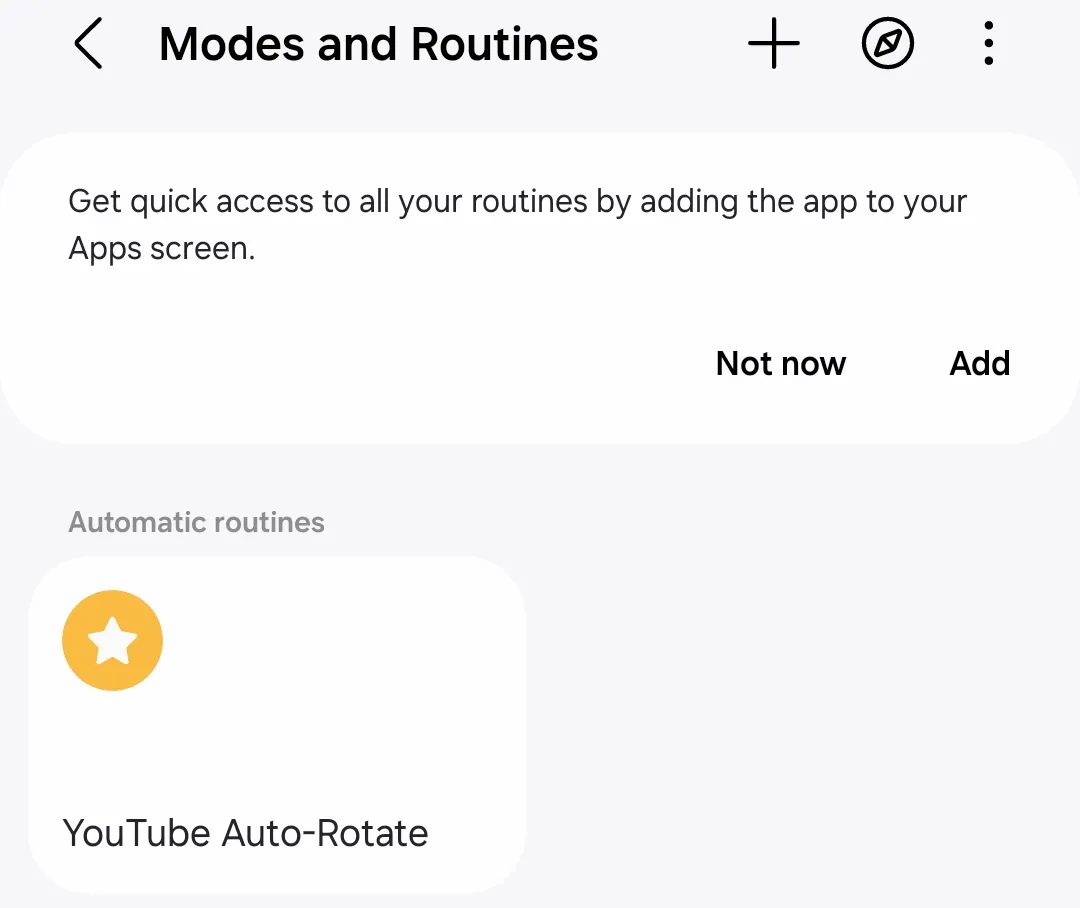 Quy trình "Tự động xoay YouTube" đã được lưu và hiển thị trong danh sách các quy trình của Samsung Modes and Routines
Quy trình "Tự động xoay YouTube" đã được lưu và hiển thị trong danh sách các quy trình của Samsung Modes and Routines
Từ giờ trở đi, mỗi khi bạn mở YouTube, màn hình của bạn sẽ tự động xoay sang chế độ ngang nếu bạn nghiêng điện thoại sang một bên. Cài đặt này loại bỏ nhu cầu phải bật/tắt xoay màn hình thủ công, giúp bạn thưởng thức các video dễ dàng và nhanh chóng hơn.
Khám Phá Thêm Với Chế Độ và Quy Trình Samsung
Thiết lập tự động xoay màn hình cho YouTube chỉ là một trong nhiều cách mà Chế độ và Quy trình của Samsung có thể đơn giản hóa cuộc sống số của bạn. Bạn cũng có thể khám phá các tính năng khác như tùy chỉnh chức năng nút âm lượng, bật nút chụp nổi hoặc tạo tự động hóa cho các tác vụ như tắt tiếng thông báo trong cuộc họp hay điều chỉnh độ sáng cho giờ đi ngủ.
Bằng cách tự động hóa các tác vụ như hướng màn hình, bạn không chỉ tiết kiệm thời gian mà còn làm cho thiết bị của mình thông minh và hiệu quả hơn. Dù là để cải thiện trải nghiệm xem video hay quản lý các hoạt động hàng ngày, Chế độ và Quy trình mang đến cho bạn sự linh hoạt để cá nhân hóa điện thoại. Hãy mở khóa thế giới các khả năng và điều chỉnh thiết bị của bạn để phù hợp với lối sống độc đáo của bạn.